
Tor — система заплутаних проксі-серверів, які маскують перебування користувача в інтернеті. Зазвичай її використовують в спеціальному браузері (який так і називається — Tor Browser), однак її можна додати і в більш звичний для більшості користувачів Google Chrome. Для цього буде потрібно лише встановити і налаштувати кілька розширень.
Спочатку встановіть розширення Kronymous. Його значок з’явиться у вкладці chrome: // apps. Запустіть Kronymous і натисніть OK під інструкцією по використанню, а потім «Start Tor Proxy». Дочекайтеся завантаження до 100% (якщо з’явиться повідомлення про помилку, натисніть «Restart Tor Proxy»). Також не зайвим буде встановити галочку поруч з Autostart Tor Proxy — завдяки цьому в разі втрати зв’язку з Tor буде автоматично встановлено нове з’єднання. Чи не закривайте термінал, інакше з’єднання з Tor буде втрачено.
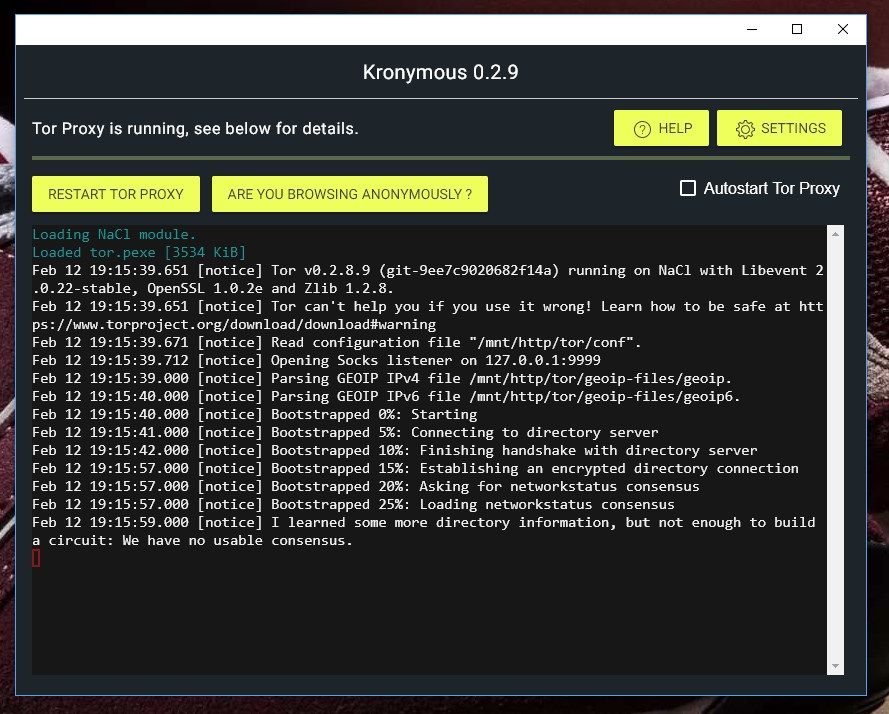
Якщо на цьому етапі перевірити IP-адресу, нічого не зміниться. Для того, щоб приховати його, потрібно перенаправити браузер через проксі, а це можна зробити за допомогою розширення Proxy Switcher Omega. Встановіть його, відкрийте настройки профілів, зайдіть в розділ Proxy і вкажіть наступні параметри:
- Protocol: SOCKS5
- Server: 127.0.0.1
- Port: 9999
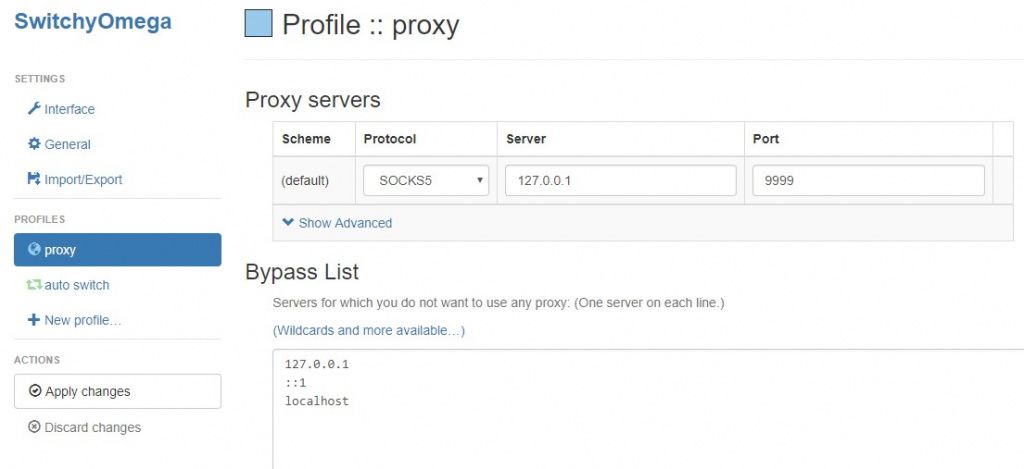
Натисніть «Apply changes», а потім на кнопку Proxy Switcher Omega праворуч від адресного рядка і виберіть профіль (наприклад, proxy). Перевірте IP-адресу свого комп’ютера. Якщо він змінився, значить Tor працює і маскує вас. У кожної нової вкладки буде свій IP.

Це не все. Якщо ви не хочете залишати на сайтах сліди, за якими вас можна ідентифікувати, вимкніть використання javascript. Це можна робити в настройках браузера або за допомогою розширення Quick Javascript Switcher.
Для відключення Tor в Chrome потрібно або закрити вікно терміналу Kronymous, або натиснути на кнопку Proxy Switcher Omega і вибрати пряме з’єднання.





